wps文档选定打印区域的教程
时间:2023-06-08 09:26:01作者:极光下载站人气:197
越来越多的用户会选择使用wps软件来处理文件,在这款办公软件中有着许多强大且实用的功能,这些功能在其它热门办公软件的支持下,为用户带来了许多的便利和好处,深受用户的喜爱并且为用户带来了不错的体验,当用户在使用这款办公软件时,可以用来编辑文档文件,用户就可以根据自己的需求来找到相关的功能来设置文档的格式样式,总的来说wps软件可以很好的为用户带来帮助,当用户需要选定文档的打印区域时,应该怎么来操作实现呢,这个问题其实很好解决,用户直接在软件中打开打印窗口,接着在页码范围中自定义打印的页码即可设置成功,那么接下来就让小编来向大家分享一下wps文档选定打印区域的方法步骤吧。
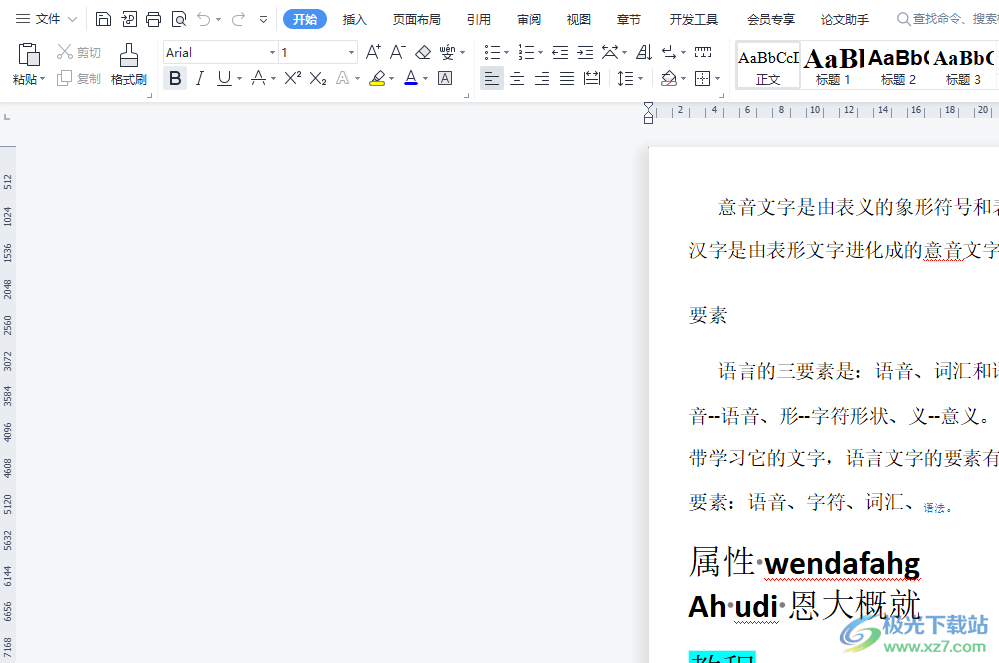
方法步骤
1.用户在电脑桌面上打开wps软件,并来到文档编辑页面上来进行设置
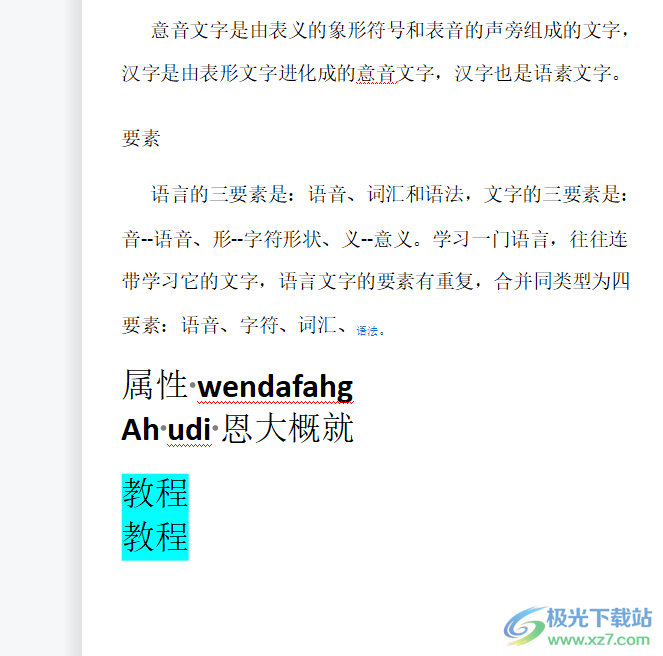
2.接着在页面左上角处点击三横图标,将会显示出相关的选项卡,用户选择其中的打印选项
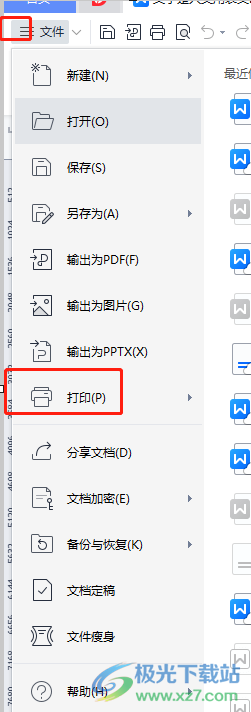
3.用户进入到打印窗口中,直接在页码范围板块中勾选页码范围选项来自定义
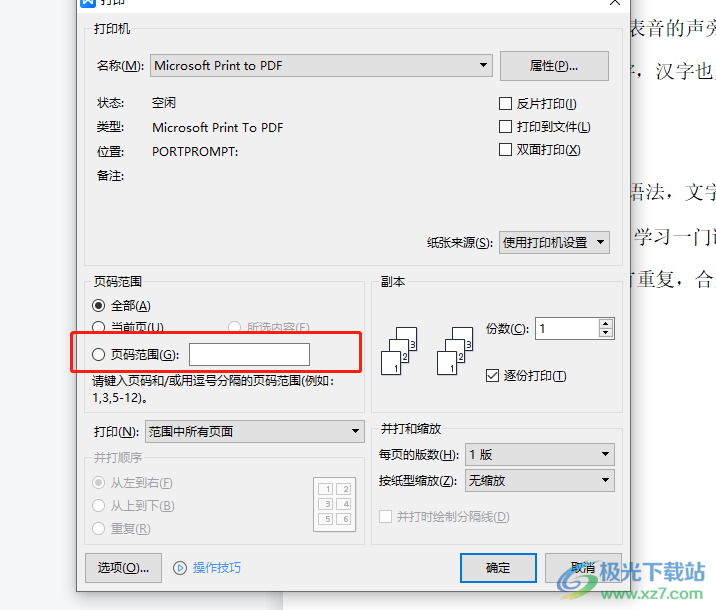
4.在页码范围的方框中输入好打印页码后,用户还需将下方的打印设置为范围中的所有页面选项
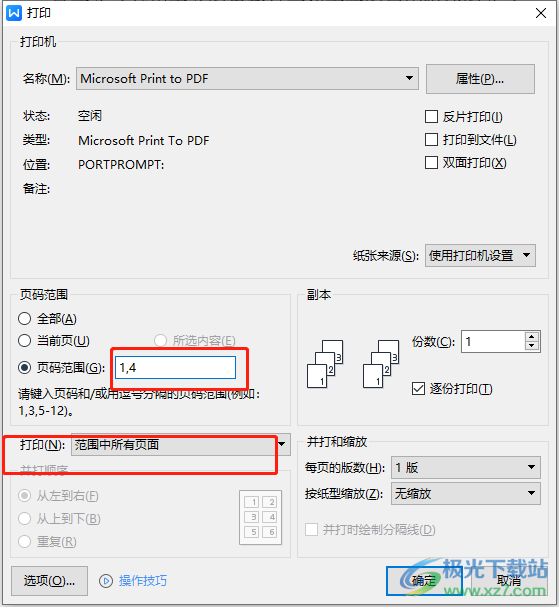
5.设置完成后,用户直接在窗口的右下角按下确定按钮即可解决问题
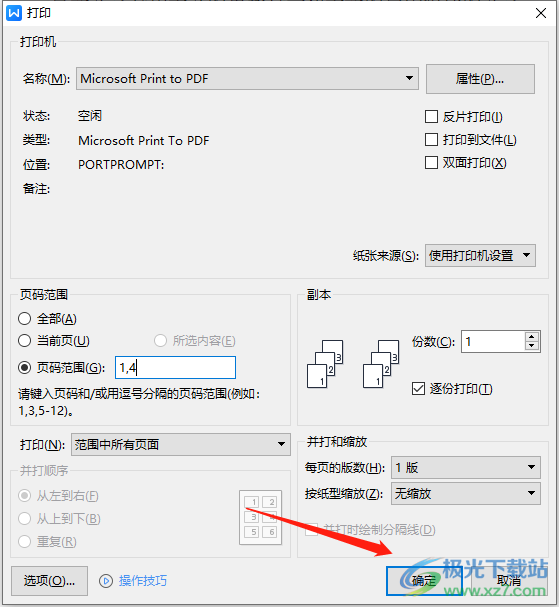
用户在wps软件中编辑文档文件时,会发现其中的功能是很强大的,为用户带来了不错的体验,当用户在编辑wps文档时,遇到需要价选定打印区域的情况,就可以在打印窗口中设置好页码范围即可解决,方法简单易懂,因此感兴趣的用户可以跟着小编的教程操作起来。

大小:240.07 MB版本:v12.1.0.18608环境:WinAll
- 进入下载
相关推荐
相关下载
热门阅览
- 1百度网盘分享密码暴力破解方法,怎么破解百度网盘加密链接
- 2keyshot6破解安装步骤-keyshot6破解安装教程
- 3apktool手机版使用教程-apktool使用方法
- 4mac版steam怎么设置中文 steam mac版设置中文教程
- 5抖音推荐怎么设置页面?抖音推荐界面重新设置教程
- 6电脑怎么开启VT 如何开启VT的详细教程!
- 7掌上英雄联盟怎么注销账号?掌上英雄联盟怎么退出登录
- 8rar文件怎么打开?如何打开rar格式文件
- 9掌上wegame怎么查别人战绩?掌上wegame怎么看别人英雄联盟战绩
- 10qq邮箱格式怎么写?qq邮箱格式是什么样的以及注册英文邮箱的方法
- 11怎么安装会声会影x7?会声会影x7安装教程
- 12Word文档中轻松实现两行对齐?word文档两行文字怎么对齐?
网友评论